我们都知道系统 Mac 他们很稳定,不欢迎我们 突然错误 如做其他操作系统。 然而,没有系统开发 Apple, macOS 它并不完美,有时会出现奇怪的小错误,例如“蓝牙不可用”。
由移动用户遇到这样的一个错误 蓝牙突然停止 并且无法重新启动。 ”Bluetooth: Not Available“仿佛 Mac不会有 蓝牙硬件.
幸运的是,这不是硬件错误,而是系统错误,可以通过两种简单的方法解决。
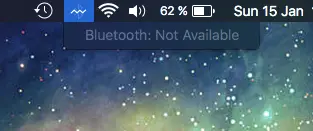
内容
解决蓝牙不可用错误的第一种方法
1.关闭所有内容 Mac 或 Mac图书。 Shut down.
2。 按 Power 重新启动系统。
3.尽快 Mac 启动并发出特定的声音, 按住 键的组合: Alt+Cmd+R+P 直到听到咔嗒声下次系统启动时。
计算机启动后,蓝牙应恢复正常,您可以重新连接鼠标、键盘、耳机或其他设备。
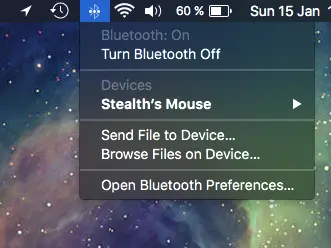
解决此错误的第二种方法
1。 打开 Finder 然后转到文件夹:
/Library/Preferences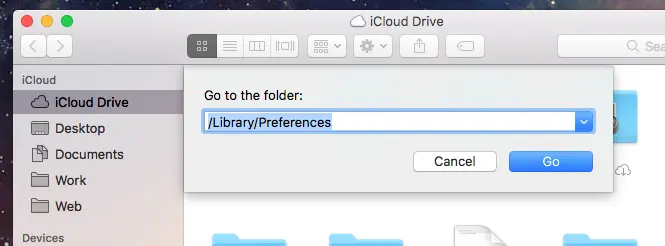
2。 找到并重命名该文件: com.apple.Bluetooth.plist.
(com.apple.Bluetooth.plist.backup 例如)。 进行此更改时,它会要求您输入用户密码。
3. 重启系统。 重启后 Mac, 连接将可用。
问题是老版本,以便共同 macOS / OS X 和 macOS Sierra 10.12.2.
pacany 1 方法完成卸载 systemu
铁杆解决方案:)